साथ ही एक चालाक और स्वच्छ यूजर इंटरफेस और कुछ दिलचस्प कार्यप्रवाह तरीकों खेल के रूप में, Bitwig स्टूडियो अद्वितीय ऑडियो मार्ग संभावनाएं है. यह बंडल प्लग इन और उपकरणों की अपनी उचित हिस्सा के साथ आता है, लेकिन इसकी अब के लिए कमी एक बात है कि एक multiband कंप्रेसर है. हालांकि, इसकी बंडल FX परत प्रभाव, अपना स्वयं का निर्माण करने के लिए इसकी बहुत आसान उपयोग करके. इस Bitwig स्टूडियो में कैसे किया जाता है पर एक नज़र रखना.
चरण 1 - एक FX परत जोड़ने
हम एक स्टीरियो ऑडियो ट्रैक माहिर के लिए इस्तेमाल कर रहे थे (लेकिन अगर आप चाहते हैं कि आप भी एक ऑडियो ट्रैक करने के लिए इसे लागू कर सकते हैं) के रूप में अगर एक multiband कंप्रेसर बनाने देता है. पहले मास्टर उत्पादन ट्रैक करने के लिए एक FX परत प्लग में जोड़ें. ऐसा करने के लिए पहले मास्टर ट्रैक का चयन करें, तो धन चिह्न पर क्लिक करें और कंटेनरों टैब के तहत FX परत चुनें. इस FX परत का एक खाली उदाहरण डालने जाएगा. इस FX परत पर, हम (आप अपने multiband कंप्रेसर में अधिक बैंड चाहते हैं या अधिक) तीन अलग अलग परतों बनाना चाहते हैं.
चरण 2 - कंटेनर को परतों को जोड़ने
FX लेयर (या बस एक परत बनाने के लिए इस क्षेत्र पर एक युक्ति / प्रभाव खींचें) के भीतर धन चिह्न पर क्लिक करें और कंप्रेसर के रूप में ऑडियो FX टैब के तहत गतिशीलता डिवाइस का चयन करें. यह यह आपके मानक नियंत्रण और अपने संपीड़न आकार प्रदर्शित एक ग्राफ है, और आप (वैसे इस लेख में बाद में के बारे में थोड़ा और अधिक बात जो) चुप क्षेत्र के साथ ज़ोर अनुभाग या ऊपर की ओर संपीड़न के साथ नीचे संपीड़न में डायल कर सकते हैं, एक महान कंप्रेसर है .
एक और परत जोड़ने, और फिर गतिशील ऑडियो FX चुनते हैं, और आप 3 परतों है कि तो यह एक और अधिक समय है.
चरण 3 - अपनी EQ रेंज बैंड बनाएँ
अब प्रत्येक परत के लिए EQ बैंड सेट करने के लिए. एक multiband कंप्रेसर के पीछे सिद्धांत प्रत्येक बैंड एक प्रमुख EQ श्रृंखला बनाता है, और विभिन्न compressions के प्रत्येक बैंड के लिए लागू कर रहे हैं. पहली परत पर गतिशीलता कंप्रेसर से पहले एक EQ2 जोड़ें. आप इसे जोड़ने के लिए गतिशीलता प्रभाव से पहले धन चिह्न का उपयोग कर सकते हैं.
एक 24 डीबी lowpass फिल्टर करने के लिए हाय बैंड सेट. आप कम रेंज होना चाहता हूँ जहाँ अकेले इस परत, और अपने गीत वापस खेलते समय, फैसला. Ive 100 हर्ट्ज, और 0.7 के लिए क्यू के लिए मेरे आवृत्ति सेट.
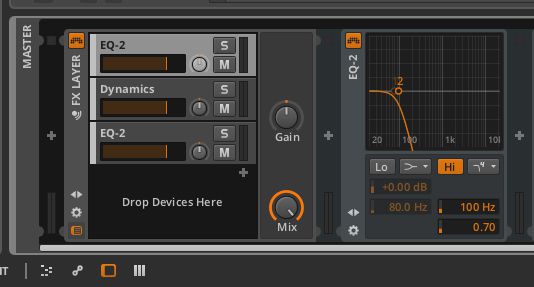
तीसरी परत करने के लिए कूदो और गतिशीलता के सामने एक EQ2 जोड़ें. इस बार एक 24 डीबी Hipass फिल्टर करने के लिए लो बैंड निर्धारित किया है. यह अपनी उच्च सीमा हो, तो आप इस रेंज होना चाहते हैं जहां का चयन करेंगे. Ive के बारे में 1.8 kHz करने के लिए मेरा सेट.
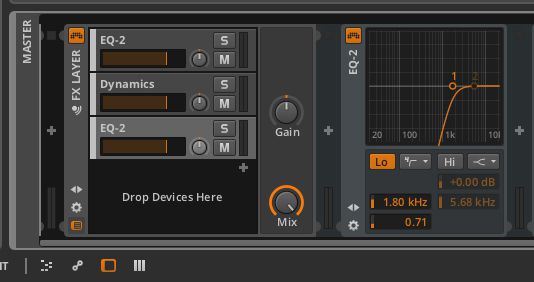
मध्य बैंड के लिए, यह इन दो फिल्टर के बीच इस क्षेत्र पर कब्जा है, लेकिन विदेशी का एक मामूली सा के साथ होगा. तो मध्यम बैंड के लिए गतिशीलता प्रभाव के सामने फिर से एक EQ2 जोड़ें. लगभग 110 हर्ट्ज, और के बारे में 1.81 kHz करने hipass को lowpass सेट करें.
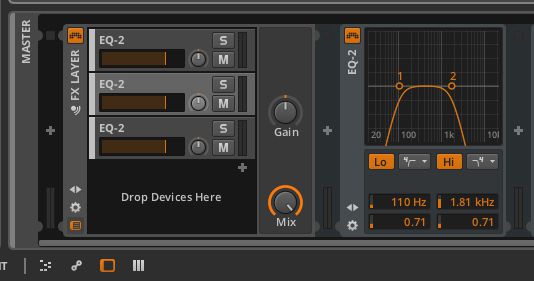
अब youve multiband संपीड़न के लिए अपने 3 अलग EQ बैंड की स्थापना की. आप वापस कूद और प्रत्येक EQ बैंड तुलना करने के लिए एकल में प्रत्येक परत को सुन सकते हैं. शायद कम बैंड के लिए आप के मध्य बैंड में आप vocals और गिटार और अधिक प्रभावी होना चाहता हूँ, मुख्य रूप से बास और किक ड्रम सुनने के लिए, और फिर उच्च बैंड झांझ, उच्च टोपी की तरह सभी उच्च अंत चमक शामिल होंगे चाहते हैं और गिटार के उच्च अंत रेंज. ये बैंड अपने गीत के मिश्रण के आधार पर अलग अलग हो जाएगा, इतना सा tweaking यह अपने पक्ष में कैसे लगता है के आधार पर की जरूरत होगी. अब इन बैंड सेक करने के लिए कैसे पर देखने की सुविधा देता है.
चरण 4 - कुछ संपीड़न में जोड़ना
Multiband संपीड़न के साथ आप अपने मानक एकल बैंड कंप्रेसर की तुलना में थोड़ा कम गहन सेटिंग्स का उपयोग करेगा. तो अब हमला करते हैं और कई बार यात्रा कर रहे हैं जारी. कम बैंड के साथ शुरू कर देता है. अकेले इस परत, और फिर, के बारे में 1:1.40 का एक ज़ोर संपीड़न अनुपात में जोड़ने के लिए 32 एमएस करने के लिए हमले सेट और 550 एमएस करने के लिए विज्ञप्ति जारी की, अब आप यह बास क्षेत्र compressing सुन जब तक सीमा नीचे खींच शुरू.
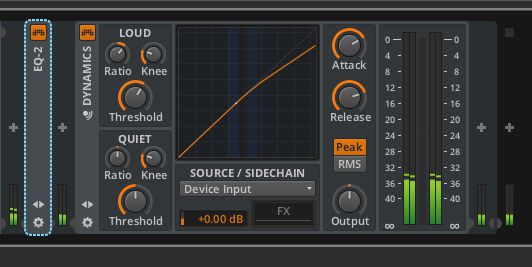
अब अन्य बैंड पर चलते हैं और एक ही कदम के माध्यम से जाना. लेकिन क्या वास्तव में कुंजी बैंड unsolo और पूरे गीत के साथ संदर्भ में बैंड सुनने के लिए है. तो बहुत लंबा यह EQ बैंड के बाकी के बिना सुसंगत नहीं लग सकता है के रूप में के लिए अलगाव में सेटिंग्स tweak न.
चरण 5 - अपने बैंड स्तर का समायोजन
बैंड के संपीड़न के बाद, आप अपने गीत मिश्रण, अलग बैंड के बीच विशेष रूप से स्तर बदल गया होगा कि नोटिस देना चाहिए. शायद अपने बास अब मिश्रण में भी कम लगता है. multiband संपीड़न की खूबसूरती है कि आप एक स्तर मीटर के रूप में प्रत्येक बैंड का उपयोग कर सकते हैं. गतिशीलता पर उत्पादन का उपयोग प्लग में प्रत्येक बैंड के लिए एक मेकअप लाभ के रूप में. शायद तुम बास क्षेत्र में वृद्धि, और फिर भी अपने मिश्रण पर अधिक चमक के लिए उच्च बैंड बढ़ाना चाहते हैं. एक माहिर संदर्भ में यह प्रयोग कर तुम सिर्फ बैंड पर के स्तर में मामूली वृद्धि का उपयोग करते हैं, के स्तर में के रूप में बड़ी छलांग मिश्रण पर एक अवांछित, नाटकीय प्रभाव पड़ सकता है.

चरण 6 - मैक्रो को बताए
यह और भी आसान बनाने के लिए आप मैक्रो को प्लग इन पर मापदंडों में से कुछ असाइन कर सकते हैं. आप आसानी से मैक्रो से इन को समायोजित कर सकते हैं ताकि प्रत्येक कंप्रेसर का श्रृंगार लाभ असाइन करने देता है. मैक्रो बटन को दिखाने के लिए विस्तार करने के लिए दोहरे तीर पर क्लिक करें.
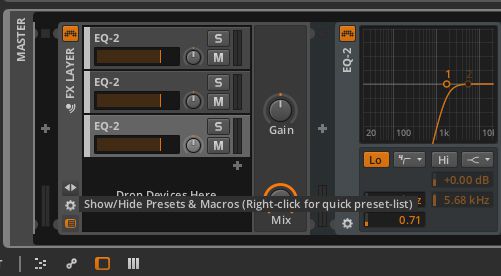
अब प्रत्येक बटन के ऊपर, सही ओर इशारा करते हुए एक तीर सिर है. इस मॉड्यूलर मार्ग बटन है. इस पर क्लिक करें और itll नीले चमकता शुरू करते हैं. अब कम बैंड गतिशीलता प्लग के लिए आउटपुट बटन पर क्लिक करें. तो फिर आप अपने माउस के साथ ऊपर या नीचे खींचकर उत्पादन के लिए एक सीमा निर्धारित कर सकते हैं. आप अभ्यस्त काफी स्तरों को परिवर्तित किया है, तो आप एक छोटी सी चाबी सीमा निर्धारित कर सकते हैं. मैक्रो बताए को खत्म करने के लिए फिर से चमकता नीले तीर पर क्लिक करें.
के माध्यम से जाओ और अन्य बैंड outputs के लिए भी ऐसा ही. अब आप आसानी से मैक्रोज़ के माध्यम से बैंड के लिए स्तर को समायोजित कर सकते हैं. तुम भी नाम पर डबल क्लिक करके मैक्रो नाम बदलने और उसके बाद एक नया नाम में टाइप कर सकते हैं. मैं आसानी से जो उत्पादन को सौंपा है जो मैक्रोज़ भेद कर सकते हैं इतना है कि मैं कम, मध्य, और उच्च करने के लिए अपने मैक्रोज़ का नाम है. आप FX परत पर उपयोग कर सकते हैं कि 8 मैक्रोज़ है, तो शायद आपको भी आप मैक्रो देखने के भीतर से भी उन्हें समायोजित कर सकते हैं ताकि मैक्रोज़ को सीमा प्रदान करना चाहते हैं.
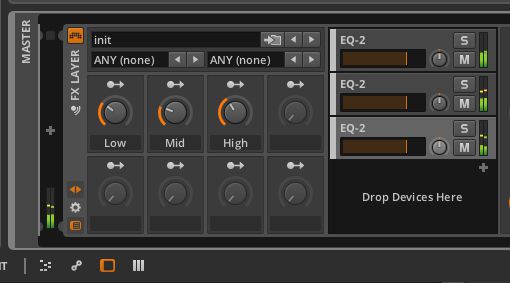
चरण 7 - ऊपर की ओर संपीड़न
गतिशीलता प्रभाव का उपयोग करते हुए इस multiband कंप्रेसर स्थापित करने का एक और लाभ आप अपने मिश्रण करने के लिए ऊपर की ओर सम्पीडन / विस्तार लागू कर सकते हैं. गतिशीलता प्रभाव पर शांत मोड है. यह एक अनुपात, सीमा, और घुटने है. आप यह ग्राफ परिवर्तन कैसे इन सेटिंग्स tweak लेकिन जब youll देखते हैं. यह कम गतिशीलता ले और ऑडियो के इस शांत क्षेत्र सेक और अपने ऑडियो करने के लिए एक अलग आकार बढ़ जाएगा होगा. यह बाहर की कोशिश करो और इसे अपने गुरु के लिए क्या करता है, सुना है.
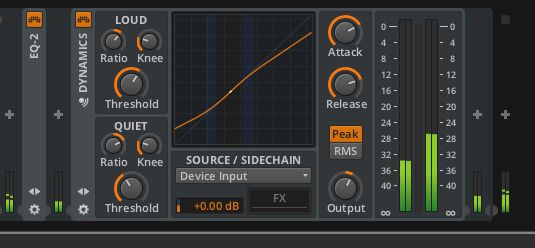
समापन
अब youve Bitwig स्टूडियो में अपनी खुद की multiband संपीड़न प्रभाव बनाया है, आप अपने ऑडियो माहिर जब इस काम में आ जाना चाहिए और आप अपने अंतिम मिश्रण की गतिशीलता से अधिक है कि अतिरिक्त नियंत्रण चाहते हैं. आप चाहें तो भी अपने मिश्रण में व्यक्तिगत तत्वों को multiband संपीड़न लागू है, लेकिन बीमार तय करने के लिए कि ऊपर छोड़ सकता है. Bitwig स्टूडियो में निर्मित एक multiband कंप्रेसर शामिल तक यह अपनी मौजूदा बंडल प्रभाव और उपकरणों का उपयोग कर इस प्रभाव को प्राप्त करने के लिए एक शानदार तरीका है.
http://www.macprovideo.com/tutorial/bitwig-studio-101-creating-your-1st-bitwig-project
http://www.macprovideo.com/tutorial/bitwig-studio-102-effects-and-processing-explored
http://www.macprovideo.com/tutorial/bitwig-studio-103-instruments-and-midi-explored



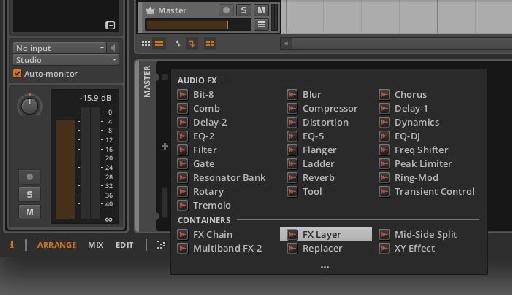
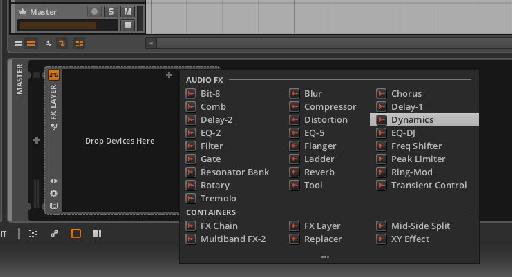

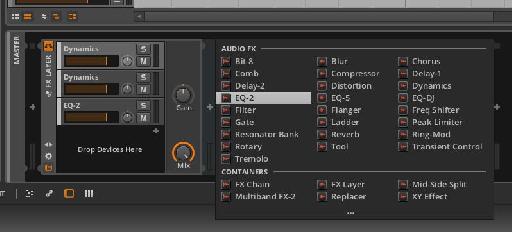



 © 2024 Ask.Audio
A NonLinear Educating Company
© 2024 Ask.Audio
A NonLinear Educating Company
Discussion
Want to join the discussion?
Create an account or login to get started!